路由器的配置,从入门到精通
路由器配置通常包括网络设置、无线设置、安全设置等多个方面。下面是一些基本的步骤,可以帮助你配置路由器:
1. 连接路由器:将路由器连接到你的调制解调器(如果有的话),并确保路由器已经接通电源。2. 访问路由器设置界面:打开浏览器,输入路由器的IP地址(通常为192.168.0.1或192.168.1.1)。3. 登录:输入路由器的用户名和密码(通常为admin/admin或admin/password)。4. 网络设置:在路由器设置界面中,找到“网络设置”或“Internet设置”选项,然后输入你的互联网服务提供商(ISP)提供的网络信息,如账号、密码、服务类型等。5. 无线设置:在路由器设置界面中,找到“无线设置”选项,然后设置无线网络名称(SSID)和密码(加密方式通常为WPA2PSK)。6. 安全设置:在路由器设置界面中,找到“安全设置”选项,然后设置防火墙、MAC地址过滤等安全设置。7. 其他设置:根据需要,你还可以进行其他设置,如端口转发、动态DNS、家长控制等。
请注意,不同品牌和型号的路由器设置界面可能会有所不同,但基本步骤大致相同。在配置路由器时,请确保遵循你的路由器手册或官方网站上的说明。
路由器配置全攻略:从入门到精通

一、路由器连接与登录

1. 确保路由器电源开启,将网线从宽带运营商提供的调制解调器(如电信猫)连接到路由器的WAN口。
2. 将另一根网线从路由器的任意一个LAN口连接到电脑的以太网口。
3. 打开电脑浏览器,在地址栏输入路由器的默认管理地址(如192.168.1.1),按回车键。
4. 在弹出的登录对话框中输入用户名和密码,默认用户名和密码通常为admin。
二、设置上网方式

1. 进入路由器管理界面后,找到“上网设置”或“网络设置”选项。
2. 根据您的宽带接入方式选择相应的上网类型,如PPPoE、ADSL等。
3. 输入宽带运营商提供的上网账号和密码,保存设置。
三、设置无线网络

1. 在路由器管理界面中找到“无线设置”或“无线网络”选项。
2. 启用无线功能,设置无线网络名称(SSID)和密码。
3. 可选:调整无线频道,选择合适的无线安全协议(如WPA2-PSK)。
四、配置DHCP服务

1. 在路由器管理界面中找到“DHCP设置”或“地址分配”选项。
2. 启用DHCP服务,设置IP地址池范围。
3. 可选:设置DNS服务器地址,如使用运营商提供的DNS或设置Google DNS(8.8.8.8和8.8.4.4)。
五、高级设置与优化

1. 在路由器管理界面中找到“高级设置”或“高级选项”选项。
2. 根据需要调整路由器参数,如端口转发、MAC地址过滤、防火墙设置等。
3. 可选:开启路由器节能模式,降低功耗。
通过以上步骤,您已经成功配置了路由器。在实际使用过程中,如遇到网络问题,可以尝试以下方法进行排查:
1. 检查网线连接是否牢固。
2. 重启路由器或电脑。
3. 更新路由器固件。
4. 联系宽带运营商或路由器厂商寻求技术支持。
希望本文能帮助您轻松掌握路由器配置技巧,享受稳定、安全的网络环境。